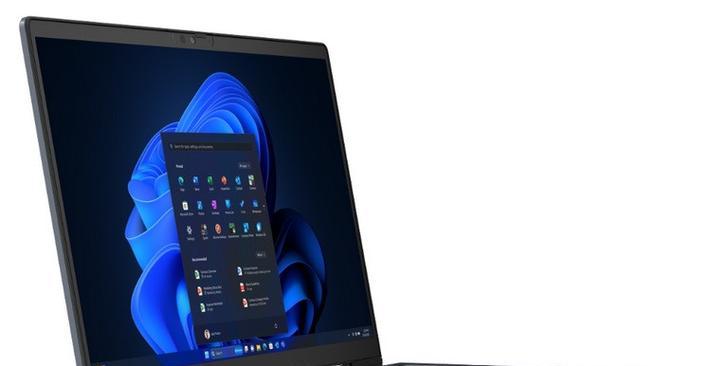电脑命令行如何查看配置详情?操作步骤是什么?
- 家电常识
- 2025-03-28
- 6
title:电脑命令行查看配置详情的操作指南
meta_description:本文将详细介绍如何使用电脑命令行查看配置详情的具体操作步骤,为技术初学者提供全面、易于理解的指导,确保你能够轻松掌握并快速应用于实际问题解决中。
keywords:命令行查看配置,Windows命令行,Linux查看配置,查看电脑配置,配置详情,教程
掌握命令行查看配置的必要性
在日常电脑维护和故障排查过程中,能够查看系统配置详情是一项基础而重要的技能。无论是Windows操作系统还是Linux环境,通过命令行查看系统配置不仅快速高效,而且在远程管理时更是必不可少。本文将为读者全面阐述如何在不同操作系统下使用命令行工具查看配置信息。
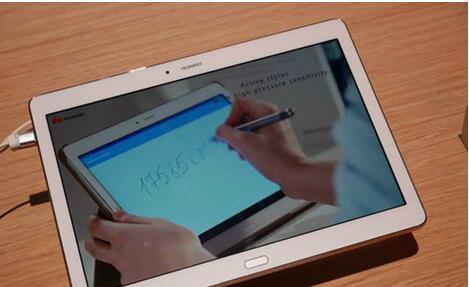
Windows系统下命令行查看配置
使用系统信息工具(msinfo32)
在Windows系统中,最简单直接的方式是通过系统信息工具msinfo32。
按下`Win+R`键打开运行窗口,输入`msinfo32`后按回车。
系统信息工具将弹出,里面包含了系统概览、硬件资源、组件和软件环境等详细信息。
使用命令提示符(cmd)
对于喜欢使用命令行的用户,可以通过`cmd`查看更多细节信息。
打开命令提示符(方法多样,如:搜索cmd或`Win+R`输入`cmd`)。
输入`systeminfo`命令,然后按回车。
这将列出包括操作系统版本、安装日期、系统制造商等在内的详细信息。
使用PowerShell
PowerShell提供更强大和灵活的命令行体验。
打开PowerShell(以管理员身份运行的方法:搜索PowerShell,右键选择“以管理员身份运行”)。
输入`GetWmiObjectWin32_OperatingSystem|SelectObjectLocalDateTime,OSArchitecture,BuildNumber,RegisteredUser,Caption`执行并查看结果。

Linux系统下命令行查看配置
查看CPU信息
在Linux系统下,可以通过`lscpu`命令查看CPU的相关信息。
```plaintext
lscpu
```
查看内存信息
内存信息可以通过`free`命令获得。
```plaintext
free-h
```
查看磁盘信息
使用`lsblk`或`fdisk`等命令可以查看磁盘信息。
```plaintext
lsblk
```
或者
```plaintext
sudofdisk-l
```
查看系统详情
系统信息可以通过`uname`和`hostnamectl`等命令获得。
```plaintext
uname-a
hostnamectl
```

系统信息解读与分析
在获取了配置信息之后,如何解读这些数据也非常重要。在Windows系统中了解内存类型、CPU型号可以帮助用户判断系统是否满足他们运行特定软件的需求。在Linux系统中,解读磁盘分区和文件系统类型也很关键。
常见问题与解决方案
问题1:系统信息工具无法打开怎么办?
确保你的用户账户具有足够的权限。如果不是管理员账户,你可能需要以管理员身份重新启动`msinfo32`。
问题2:命令提示符或PowerShell返回的信息量太大,难以解读怎么办?
可以将输出重定向到文本文件,通过文本编辑器打开,或利用命令行中的过滤工具如`grep`和`more`进行处理。
实用技巧
优化命令行输出:
使用管道命令(`|`)和过滤器(如`grep`,`more`,`less`)可以让你更好地处理和查看命令输出。
结语
通过以上步骤,读者现在应该能够熟练地使用电脑命令行查看配置详情。无论是Windows平台还是Linux环境,掌握这些基础命令对于日常的电脑维护及故障排除来说都是至关重要的。以上内容涵盖了从基础操作到解读系统信息,再到遇到问题的解决方法,相信可以为读者提供一次全面的学习体验。
版权声明:本文内容由互联网用户自发贡献,该文观点仅代表作者本人。本站仅提供信息存储空间服务,不拥有所有权,不承担相关法律责任。如发现本站有涉嫌抄袭侵权/违法违规的内容, 请发送邮件至 3561739510@qq.com 举报,一经查实,本站将立刻删除。!
本文链接:https://www.abylw.com/article-8242-1.html